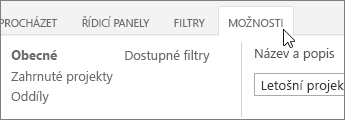Poznámka: Snažíme se pro vás co nejrychleji zajistit aktuální obsah nápovědy ve vašem jazyce. Tato stránka byla přeložena automaticky a může obsahovat gramatické chyby nebo nepřesnosti. Naším cílem je to, aby pro vás byl její obsah užitečný. Mohli byste nám prosím dát ve spodní části této stránky vědět, jestli vám informace v článku pomohly? Pokud byste se rádi podívali na jeho anglickou verzi, najdete ji tady .
Poznámka: Tento článek svou práci splnil a brzy zmizí. Abychom předešli strastem s hláškou „Stránka nebyla nalezena“, odebíráme odkazy, o kterých víme. Pokud jste na tuto stránku vytvořili nějaké odkazy, odeberte je prosím. Společně tak zajistíme lepší orientaci na webu.
Řídicí panel projektového portfolia Office 365 je aplikace, kterou můžete společně s Microsoft Project Online rychle zobrazit a přecházet na podrobnější grafy, které ilustrují například průběh, náklady, plánu a prostředky. Přidání aplikace na Microsoft Project Online zobrazit a vytvářet řídicí panely na webu nebo do řídicího panelu můžete zobrazit na Ipadu její stažení Řídicí panel projektového portfolia Office 365 a připojením k Microsoft Project Online.
Poznámka: Nevidíte Řídicí panel projektového portfolia Office 365 ? Budete muset požádejte správce, aby Přidat aplikaci na vašem webu Projectu Online.
Šest řídicí panely jsou zahrnuty ve výchozím nastavení:
-
Tento rok projekty
-
Projekty minulý rok
-
Projekty následujícím roce
-
Hlavní aktivní iniciativy
-
Moje aktivní projekty
-
Všechny projekty
Tip: Můžete taky vytvořit vlastní řídicího panelu, pokud tyto výchozí řídicí panely nejsou úplně odpovídá vašim potřebám.
Chcete-li změnit řídicí panely, zvolte řídicí panely a zvolte některý ze seznamu.
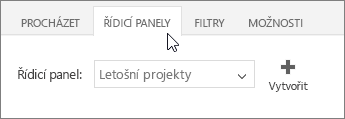
Jednotlivé řídicí panely obsahuje různých oddílů
Pomocí odkazů na levé straně řídicí panel můžete přepínat mezi oddíly.
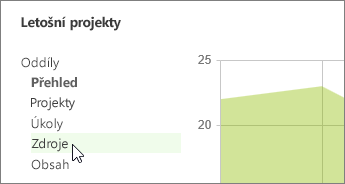
Podrobnější informace k podrobnostem
V některých místech se zobrazí další informace přímo v grafu. V dalších místech jinou stránku zobrazen procházejte podrobněji. K podrobnostem, zkuste vybrat oblast nebo řádek graf nebo tabulku.

Pomocí filtrů k upřesnění, co vidíte
Vyberte kategorii filtr na levé straně, nastavte filtry uprostřed a na pravé straně klikněte na OK.
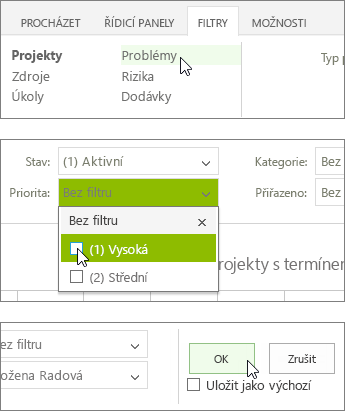
Tipy:
-
Pokud chcete na řídicím panelu vždy používat filtry jste nastavili, zaškrtněte políčko Uložit jako výchozí a klikněte na OK.
-
Můžete taky filtrovat informace v některých grafech klepnutím různé položky v legendě.
Změňte, co je součástí řídicího panelu
Karta Možnosti zahrnuje všechna nastavení pro aktuální řídicích panelů, včetně filtrů, které definují projekty, které jsou však započítávány, grafy zobrazují v rámci každý oddíl a filtry, které jsou k dispozici při prohlížení na řídicím panelu. Toto jsou stejné možnosti máte při vytváření nového řídicího panelu.
Důležité informace: Když uložíte změny možností pro řídicího panelu, kterou měníte řídicí panel pro všechny ve vaší organizaci.